아이폰의 흑백 모드는 화면을 심플하게 만들어 집중력을 높이고, 배터리 절약에도 도움을 줄 수 있는 유용한 기능입니다. 최근에는 액션 버튼을 활용하여 이 모드를 더욱 간편하게 설정할 수 있는 방법이 주목받고 있습니다. 이로 인해 사용자들은 손쉽게 흑백 모드로 전환하며, 필요에 따라 화면의 색상을 조절할 수 있게 되었습니다. 오늘은 이러한 기능을 활용하는 방법에 대해 자세히 알아보도록 할게요!
아이폰 흑백 모드의 매력
시각적 집중력 향상
아이폰의 흑백 모드는 많은 사람들이 놓치기 쉬운 기능 중 하나입니다. 색상이 없는 화면은 눈에 더 덜 부담을 주며, 불필요한 시각적 요소를 제거하여 우리가 진정으로 중요하게 생각하는 것에 집중할 수 있도록 도와줍니다. 특히 공부나 업무에 몰두해야 할 때, 이 모드를 활성화하면 주변의 방해 요소가 줄어들어 더욱 효율적으로 작업을 수행할 수 있습니다. 또한, 여러 앱이나 웹사이트에서 제공하는 다양한 색상과 디자인이 오히려 사용자에게 혼란을 줄 수 있는데, 흑백 모드는 이러한 문제를 해결해줍니다.
배터리 절약 효과
흑백 모드를 사용함으로써 얻는 또 다른 큰 장점은 배터리 절약입니다. OLED 디스플레이를 사용하는 최신 아이폰 모델에서는 검은색 픽셀들이 꺼지게 되어 전력을 소모하지 않기 때문에, 흑백 모드로 전환하면 자연스럽게 배터리 수명이 늘어나는 효과를 기대할 수 있습니다. 이는 외부에서 자주 충전할 수 없는 상황이나 긴 여행 중에 특히 유용합니다. 이렇게 간단한 설정만으로도 배터리를 아끼면서 아이폰을 보다 오랫동안 사용할 수 있다는 것은 많은 사용자들에게 매우 매력적인 요소일 것입니다.
사용자 맞춤형 경험
흑백 모드는 단순히 화면의 색상을 변경하는 것 이상의 의미를 지닙니다. 사용자들은 자신의 필요와 취향에 따라 이 기능을 조정함으로써 개인화된 경험을 누릴 수 있습니다. 예를 들어, 특정 시간대나 장소에 따라 흑백 모드를 자동으로 켜고 끌 수도 있으며, 이를 통해 일상 생활 속에서 보다 효율적으로 스마트폰을 활용할 수 있게 됩니다. 이러한 개인화된 접근 방식은 사용자가 느끼는 만족감을 높이고, 더 나아가 아이폰을 더욱 친근하게 만들어줄 것입니다.
액션 버튼 활용하기
액션 버튼의 기본 이해
최근 출시된 아이폰 모델에는 액션 버튼이 추가되어 사용자에게 보다 직관적인 조작 방법을 제공합니다. 이 버튼은 여러 가지 기능을 설정할 수 있는 유연성을 가지고 있어, 사용자는 자신의 필요에 맞춰 다양한 작업을 신속하게 실행할 수 있습니다. 예를 들어 카메라 촬영, 음성 메모 녹음 등의 다양한 기능뿐만 아니라 흑백 모드로 빠르게 전환하는 것도 가능합니다. 액션 버튼의 이러한 다재다능함은 스마트폰 사용 경험을 한층 더 풍부하게 만들어 줍니다.
설정 방법 알아보기
액션 버튼으로 흑백 모드를 간편하게 설정하는 방법은 매우 쉽습니다. 먼저 설정 앱으로 가서 ‘손쉬운 사용’ 옵션을 선택합니다. 그 후 ‘디스플레이 및 텍스트 크기’ 메뉴로 이동하여 ‘색상 필터’ 옵션에서 원하는 색상 필터인 ‘흑백’을 활성화합니다. 마지막으로 액션 버튼 설정으로 돌아가서 해당 동작과 연결하면 준비 완료! 이제 버튼 하나로 손쉽게 흑백 모드로 전환하며 필요한 순간에 즉시 집중력을 높일 수 있습니다.
실생활에서의 유용성
액션 버튼과 흑백 모드를 함께 활용하면 일상의 여러 상황에서 큰 도움이 됩니다. 예를 들어 회의 중 발표 자료를 볼 때나 중요한 전화 통화를 할 때 액션 버튼 하나로 즉시 화면을 흑백으로 바꾸어 주의를 산만하게 하는 요소들을 제거할 수 있습니다. 또한, 야외 활동 중에도 화면 밝기를 조정하거나 불필요한 색상을 없애면서 배터리를 아끼는 데 도움을 줄 수 있어 더욱 실용적입니다.
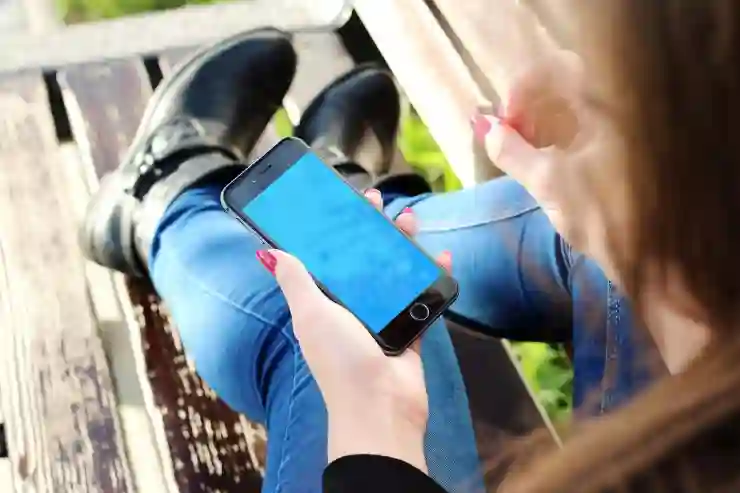
아이폰 흑백모드 설정, 액션 버튼으로도 간단하게 세팅하기
흑백 모드와 관련된 팁
자동화 기능 활용하기
아이폰에서는 특정 시간대나 위치에 따라 자동으로 흑백 모드를 활성화하도록 설정할 수도 있습니다. 예를 들어, 매일 저녁 10시에 스스로 흑백 모드가 켜지도록 프로세스를 자동화하면 잠자리 전에 스마트폰 사용 시간을 줄이는 데 도움됩니다. 이렇게 미리 설정해 두면 번거로운 과정을 생략하고 자연스럽게 건강한 습관을 기르는 데 도움이 됩니다.
앱별 색상 필터 적용하기
특정 앱에서는 흑백 외에도 다양한 색상 필터를 적용하여 사용할 수도 있습니다. 이를 통해 각기 다른 앱마다 원하는 시각적 효과를 줄 수 있어 더욱 개인화된 경험이 가능해집니다. 예를 들어 독서 앱에서는 글씨가 더욱 잘 보이도록 조정하거나 게임에서도 분위기에 맞춰 특별한 느낌을 연출할 수 있죠.
다른 디스플레이 옵션 살펴보기
아이폰에는 단순히 흑백 외에도 다양한 디스플레이 옵션이 존재합니다. 고대비 모드나 색약 지원 등 여러 가지 기능들이 마련되어 있으니 자신의 필요와 환경에 맞춰 적절히 활용해보세요! 이러한 기능들은 각각 특유의 장점을 가지고 있어 어떤 상황에서도 최적의 시각적 경험을 제공해줍니다.
마무리하며 고려해야 할 점들
장시간 사용 시 주의사항
흑백 모드는 분명 많은 장점을 제공하지만 장시간 사용할 경우 눈 건강에 좋지 않을 수도 있습니다. 따라서 너무 오랜 시간 동안 이 상태로 유지하기보다는 적절한 휴식을 취하면서 사용하는 것이 중요합니다. 무작정 모든 것을 차단하기보다는 균형 잡힌 접근이 필요하겠죠.
개인적인 선호도 반영하기
매일 사용하는 스마트폰인 만큼 개인적인 취향과 습관 역시 고려해야 합니다. 어떤 사람에게는 고통스럽거나 불편할 수도 있는 반면, 다른 사람에게는 매우 편리하다고 느껴질 것입니다. 그러므로 자신에게 가장 잘 맞는 방법과 스타일로 활용하는 것이 핵심입니다.
기능 업데이트 및 변화 체크하기
마지막으로 애플은 지속적으로 소프트웨어 업데이트 및 새로운 기능 추가 작업들을 진행하고 있기 때문에 정기적으로 업데이트 내용을 확인하고 새로운 기능들을 체험해 보는 것도 좋은 방법입니다. 이렇게 함으로써 항상 최신 기술 동향과 함께 나아갈 수 있을 것입니다!
마무리 생각들
아이폰의 흑백 모드는 시각적 집중력 향상과 배터리 절약, 사용자 맞춤형 경험을 제공하는 매력적인 기능입니다. 액션 버튼과 함께 활용하면 더욱 효율적으로 스마트폰을 사용할 수 있으며, 자동화 기능과 앱별 색상 필터 적용으로 개인화된 경험이 가능합니다. 그러나 장시간 사용 시 눈 건강에 유의하고, 개인적인 선호도를 반영하여 활용하는 것이 중요합니다. 애플의 지속적인 업데이트를 통해 새로운 기능들을 경험하며 스마트폰 사용의 즐거움을 높여보세요.
유용한 추가 정보
1. 흑백 모드 활성화는 ‘설정’에서 ‘손쉬운 사용’ 메뉴를 통해 쉽게 할 수 있습니다.
2. 특정 앱에서 색상 필터를 설정하여 개인적인 취향에 맞춘 시각적 효과를 즐길 수 있습니다.
3. 자동화 기능을 이용해 정해진 시간에 흑백 모드를 자동으로 활성화할 수 있습니다.
4. 고대비 모드 및 색약 지원 등 다양한 디스플레이 옵션을 활용하여 최적의 시각적 환경을 조성하세요.
5. 정기적으로 소프트웨어 업데이트를 확인하여 최신 기능을 놓치지 마세요.
요약 및 결론
아이폰의 흑백 모드는 눈의 피로를 줄이고 배터리 수명을 늘리는 데 도움을 주며, 액션 버튼과 함께 사용하면 더욱 유용합니다. 이 기능은 개인 맞춤형 경험을 제공하고, 효율성을 높이는 데 기여합니다. 다만, 장시간 사용 시에는 적절한 휴식을 취하고 자신의 선호도에 따라 활용하는 것이 중요합니다. 최신 소프트웨어 업데이트를 통해 지속적으로 새로운 기능을 체험해보세요.






